자습서: IoT Edge for Linux on Windows를 사용하여 IoT Edge 디바이스의 계층 구조 만들기
적용 대상: ![]() IoT Edge 1.5
IoT Edge 1.5 ![]() IoT Edge 1.4
IoT Edge 1.4
Important
IoT Edge 1.5 LTS는 지원되는 릴리스입니다. IoT Edge 1.4 LTS는 2024년 11월 12일부터 수명이 종료됩니다. 이전 릴리스에 있는 경우 IoT Edge 업데이트를 참조하세요.
계층 구조의 레이어로 구성된 네트워크에 Azure IoT Edge 노드를 배포할 수 있습니다. 계층 구조의 각 레이어는 그 아래 레이어에 있는 디바이스의 메시지와 요청을 처리하는 게이트웨이 디바이스입니다. 이 구성을 중첩된 에지라고도 합니다.
최상위 계층만 클라우드에 연결되고 하위 계층은 인접한 북쪽 및 남쪽 계층과만 통신할 수 있도록 디바이스의 계층 구조를 구성할 수 있습니다. 이러한 네트워크 계층화는 ISA-95 standard를 따르는 대부분의 산업 네트워크의 기초입니다.
이 자습서에서는 IoT Edge for Linux on Windows를 사용하여 IoT Edge 디바이스의 계층 구조를 만들고, 디바이스에 IoT Edge 런타임 컨테이너를 배포하고, 로컬에서 디바이스를 구성하는 과정을 안내합니다. 다음 작업을 수행합니다.
- IoT Edge 디바이스의 계층 구조에서 관계를 만들고 정의합니다.
- 계층 구조의 디바이스에서 IoT Edge 런타임을 구성합니다.
- 디바이스 계층 구조 전체에 일관된 인증서를 설치합니다.
- 계층 구조의 디바이스에 워크로드를 추가합니다.
- IoT Edge API 프록시 모듈을 사용하여 하위 계층 디바이스에서 단일 포트를 통해 HTTP 트래픽을 안전하게 라우팅합니다.
팁
이 자습서에는 중첩된 IoT Edge 기능을 소개하는 수동 및 자동 단계가 함께 포함되어 있습니다.
IoT Edge 디바이스의 계층 구조를 설정하는 데 완전히 자동화된 보기를 원하는 경우 스크립팅된 산업용 IoT를 위한 Azure IoT Edge 샘플을 기반으로 자체 스크립트를 안내합니다. 이 스크립팅된 시나리오는 Azure 가상 머신을 미리 구성된 디바이스로 배포하여 공장 환경을 시뮬레이션합니다.
IoT Edge 디바이스 계층 구조를 만들고 관리하는 수동 단계를 자세히 확인하려면 IoT Edge 디바이스 게이트웨이 계층 구조에 대한 방법 가이드를 참조하세요.
이 자습서에서는 다음 네트워크 계층이 정의됩니다.
상위 레이어: 이 레이어의 IoT Edge 디바이스는 클라우드에 직접 연결할 수 있습니다.
하위 계층: 최상위 계층 아래에 있는 계층의 IoT Edge 디바이스는 클라우드에 직접 연결할 수 없습니다. 데이터를 보내고 받으려면 하나 이상의 중간 IoT Edge 디바이스를 거쳐야 합니다.
이 자습서에서는 간단하게 두 개의 디바이스 계층 구조를 사용합니다. 상위 레이어 디바이스는 계층 구조의 상위 레이어에 있는 디바이스를 나타내며 클라우드에 직접 연결할 수 있습니다. 이 디바이스를 부모 디바이스라고 합니다. 하위 레이어 디바이스는 계층 구조의 하위 레이어에 있는 디바이스를 나타내며 클라우드에 직접 연결할 수 없습니다. 프로덕션 환경을 나타내는 디바이스를 필요에 따라 더 추가할 수 있습니다. 하위 레이어의 디바이스는 자식 디바이스라고 합니다.
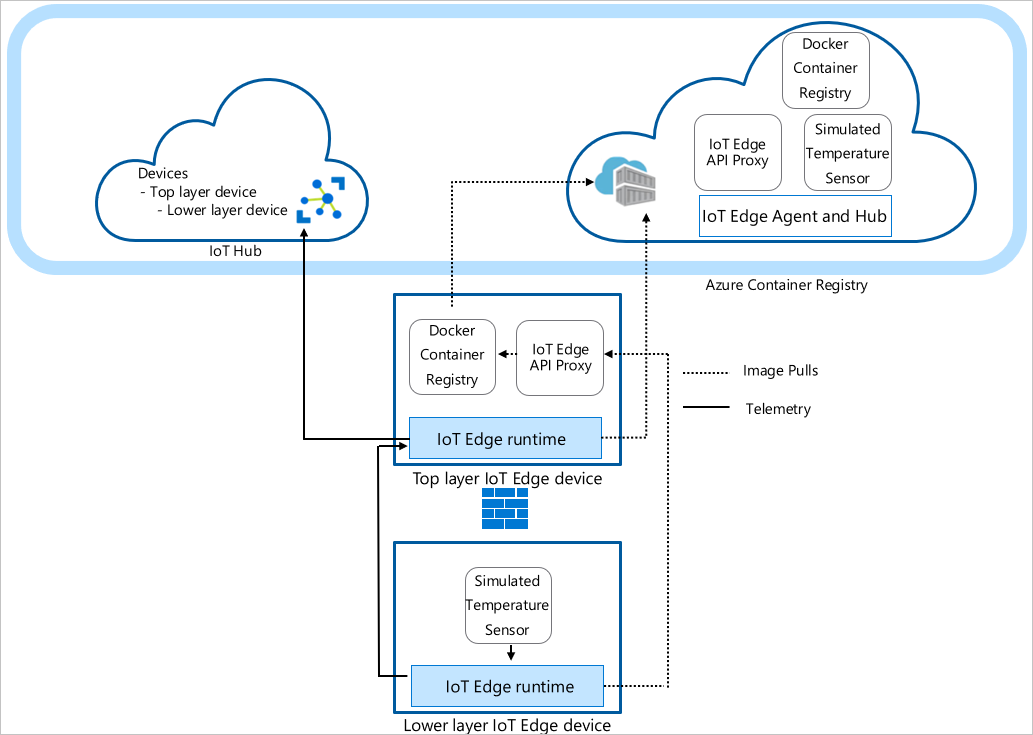
참고 항목
자식 디바이스는 중첩된 토폴로지의 다운스트림 디바이스 또는 게이트웨이 디바이스일 수 있습니다.
필수 조건
IoT Edge 디바이스의 계층 구조를 만들려면 다음이 필요합니다.
- Azure IoT 확장 v0.10.6 이상이 설치된 Azure CLI v2.3.1을 사용하는 Azure Cloud Shell의 Bash 셸. 이 자습서에서는 Azure Cloud Shell을 사용합니다. Azure CLI 모듈 및 확장의 현재 버전을 보려면 az version을 실행합니다.
- IoT Edge for Linux on Windows를 실행하는 두 개의 Windows 디바이스. 두 디바이스 모두 외부 가상 스위치를 사용하여 배포해야 합니다.
팁
Windows 호스트 OS에서 포트 전달이 구성된 경우 내부 또는 기본 가상 스위치를 사용할 수 있습니다. 그러나 이 자습서의 단순성을 위해 두 디바이스 모두 외부 가상 스위치를 사용하고 동일한 외부 네트워크에 연결되어야 합니다.
네트워킹에 대한 자세한 내용은 Windows의 Linux용 Azure IoT Edge 네트워킹 및 Windows의 Linux용 Azure IoT Edge에 대한 네트워킹 구성을 참조하세요.
DMZ에서 EFLOW 디바이스를 설정해야 하는 경우 Azure IoT Edge for Linux on Windows 산업용 IoT 및 DMZ를 구성하는 방법을 참조하세요.
- 유효한 구독이 있는 Azure 계정. Azure 구독이 아직 없는 경우 시작하기 전에 체험 계정을 만듭니다.
- Azure의 무료 또는 표준 계층 IoT Hub.
- 최저 레이어 디바이스(443, 5671, 8883)를 제외한 모든 디바이스에서 다음 포트가 인바운드로 개방되어 있는지 확인합니다.
- 443: REST API 호출 및 docker 컨테이너 이미지를 끌어오기 위한 부모 및 자식 에지 허브 간에 사용됩니다.
- 5671, 8883: AMQP 및 MQTT에 사용됩니다.
팁
EFLOW 가상 머신 방화벽에 대한 자세한 내용은 IoT Edge for Linux on Windows 보안을 참조하세요.
IoT Edge 디바이스 계층 구조 만들기
IoT Edge 디바이스는 계층 구조의 계층을 구성합니다. 이 자습서에서는 상위 레이어 디바이스 및 하위 레이어 디바이스의 두 IoT Edge 디바이스 계층 구조를 만듭니다. 필요에 따라 다운스트림 디바이스를 추가로 만들 수 있습니다.
IoT Edge 디바이스의 계층 구조를 만들고 구성하려면 az iot edge devices create Azure CLI 명령을 사용합니다. 이 명령은 여러 단계를 자동화하고 압축하여 계층 구조의 구성을 간소화합니다.
- IoT Hub에서 디바이스 만들기
- 부모-자식 관계를 설정하여 디바이스 간 통신 권한 부여
- 각 디바이스에 배포 매니페스트 적용
- 디바이스 간에 보안 통신을 설정하기 위해 각 디바이스에 대한 인증서 체인 생성
- 각 디바이스의 구성 파일 생성
디바이스 구성 만들기
하나의 자식 디바이스가 있는 부모 디바이스를 포함하는 중첩된 에지 디바이스 그룹을 만듭니다. 이 자습서에서는 기본 샘플 배포 매니페스트를 사용합니다. 다른 시나리오 예제에서는 구성 예제 템플릿을 검토합니다.
az iot edge devices create 명령을 사용하기 전에 상위 레이어 및 하위 레이어 디바이스에 대한 배포 매니페스트를 정의해야 합니다. 로컬 컴퓨터에 deploymentTopLayer.json 샘플 파일을 다운로드합니다.
상위 레이어 디바이스 배포 매니페스트는 IoT Edge API 프록시 모듈을 정의하고 하위 레이어 디바이스에서 IoT Hub로의 경로를 선언합니다.
로컬 컴퓨터에 deploymentLowerLayer.json 샘플 파일을 다운로드합니다.
하위 레이어 디바이스 배포 매니페스트는 시뮬레이션된 온도 센서 모듈을 포함하며 상위 레이어 디바이스에 대한 경로를 선언합니다. systemModules 섹션에서 런타임 모듈이 mcr.microsoft.com 대신 $upstream:443에서 끌어오도록 설정되어 있음을 확인할 수 있습니다. 하위 계층 디바이스는 클라우드에서 이미지를 직접 끌어올 수 없으므로, 포트 443의 IoT Edge API Proxy 모듈로 Docker 이미지 요청을 보냅니다. 하위 레이어 디바이스에 배포된 다른 모듈(Simulated Temperature Sensor 모듈)도 이미지 요청을
$upstream:443으로 보냅니다.하위 레이어 배포 매니페스트를 만드는 방법에 대한 자세한 내용은 Azure IoT Edge 디바이스를 연결하여 계층 구조 만들기를 참조하세요.
Azure Cloud Shell에서 az iot edge devices create Azure CLI 명령을 사용하여 IoT Hub에서 디바이스를 만들고 계층 구조의 각 디바이스에 대한 구성 번들을 만듭니다. 다음 자리 표시자를 적절한 값으로 바꿉니다.
자리 표시자 설명 <hub-name> IoT Hub의 이름입니다. <config-bundle-output-path> 구성 번들을 저장할 폴더 경로입니다. <parent-device-name> 상위 레이어 부모 디바이스 ID 이름입니다. <parent-deployment-manifest> 부모 디바이스 배포 매니페스트 파일입니다. <parent-fqdn-or-ip> 부모 디바이스 FQDN(정규화된 도메인 이름) 또는 IP 주소입니다. <child-device-name> 하위 레이어 자식 디바이스 ID 이름입니다. <child-deployment-manifest> 자식 디바이스 배포 매니페스트 파일입니다. <child-fqdn-or-ip> 자식 디바이스 FQDN(정규화된 도메인 이름) 또는 IP 주소입니다. az iot edge devices create \ --hub-name <hub-name> \ --output-path <config-bundle-output-path> \ --default-edge-agent "mcr.microsoft.com/azureiotedge-agent:1.4" \ --device id=<parent-device-name> \ deployment=<parent-deployment-manifest> \ hostname=<parent-fqdn-or-ip> \ --device id=child-1 \ parent=parent-1 \ deployment=<child-deployment-manifest> \ hostname=<child-fqdn-or-ip>예를 들어 다음 명령은 IoT Hub에서 두 개의 IoT Edge 디바이스 계층 구조를 만듭니다. parent-1이라는 상위 레이어 디바이스 및 child-1*이라는 하위 레이어 디바이스 계층 구조를 만듭니다. 이 명령은 출력 디렉터리에 각 디바이스에 대한 구성 번들을 저장합니다. 또한 이 명령은 자체 서명된 테스트 인증서를 생성하여 구성 번들에 포함합니다. 구성 번들은 설치 스크립트를 사용하여 각 디바이스에 설치됩니다.
az iot edge devices create \ --hub-name my-iot-hub \ --output-path ./output \ --default-edge-agent "mcr.microsoft.com/azureiotedge-agent:1.4" \ --device id=parent-1 \ deployment=./deploymentTopLayer.json \ hostname=10.0.0.4 \ --device id=child-1 \ parent=parent-1 \ deployment=./deploymentLowerLayer.json \ hostname=10.1.0.4
명령을 실행한 후 출력 디렉터리에서 디바이스 구성 번들을 찾을 수 있습니다. 예시:
PS C:\nested-edge\output> dir
Directory: C:\nested-edge\output
Mode LastWriteTime Length Name
---- ------------- ------ ----
-a--- 4/10/2023 4:12 PM 7192 child-1.tgz
-a--- 4/10/2023 4:12 PM 6851 parent-1.tgz
명령에 인수로 전달된 사용자 고유의 인증서와 키를 사용하거나 더 복잡한 디바이스 계층 구조를 만들 수 있습니다. az 명령을 사용하여 중첩된 디바이스를 만드는 방법에 대한 자세한 내용은 az iot edge devices create를 참조하세요. 게이트웨이 시나리오에서 인증서를 사용하는 방법을 잘 모를 경우 방법 가이드의 인증서 섹션을 참조하세요.
이 자습서에서는 인라인 인수를 사용하여 디바이스 및 구성 번들을 만듭니다. YAML 또는 JSON 형식의 구성 파일을 사용할 수도 있습니다. 샘플 구성 파일은 sample_devices_config.yaml 예제를 참조하세요.
IoT Edge 런타임 구성
구성 단계는 디바이스를 프로비전하는 이외에 앞서 만든 인증서를 사용하여 계층 구조의 디바이스 간에 신뢰할 수 있는 통신을 설정합니다. 또한 계층 구조의 네트워크 구조를 설정하기 시작합니다. 상위 레이어 디바이스는 인터넷 연결을 유지하여 클라우드에서 런타임의 이미지를 끌어오고, 하위 레이어 디바이스는 상위 레이어 디바이스를 통해 라우팅하여 이러한 이미지에 액세스합니다.
IoT Edge 런타임을 구성하려면 구성 번들을 디바이스에 적용해야 합니다. 상위 레이어 디바이스 및 하위 레이어 디바이스는 구성이 다르므로 각 디바이스에 어느 디바이스의 구성 파일을 적용하는지 잘 확인해야 합니다.
각 디바이스에는 해당하는 구성 번들이 필요합니다. USB 드라이브 또는 보안 파일 복사를 사용하여 구성 번들을 각 디바이스로 이동할 수 있습니다. 먼저 각 EFLOW 디바이스의 Windows 호스트 OS에 구성 번들을 복사한 다음 EFLOW VM에 복사해야 합니다.
Warning
각 디바이스에 올바른 구성 번들을 전송해야 합니다.
최상위 계층 디바이스 구성
상위 Windows 호스트 디바이스에 연결하고 parent-1.tzg 파일을 디바이스에 복사합니다.
관리자 권한으로 실행을 사용하여 승격된 PowerShell 세션을 시작합니다.
parent-1.tzg를 EFLOW VM에 복사합니다.
Copy-EflowVmFile -fromFile parent-1.tzg -toFile ~/ -pushFileEFLOW 가상 머신에 연결
Connect-EflowVm구성 번들 보관 파일을 추출합니다. 예를 들어 tar 명령을 사용하여 parent-1 보관 파일을 추출합니다.
tar -xzf ./parent-1.tgz설치 스크립트에 대한 실행 권한을 설정합니다.
chmod +x install.shinstall.sh 스크립트를 실행합니다.
sudo sh ./install.sh올바른 인증서 권한을 적용하고 IoT Edge 런타임을 다시 시작합니다.
sudo chmod -R 755 /etc/aziot/certificates/ sudo iotedge system restart모든 IoT Edge 서비스가 올바르게 실행되고 있는지 확인합니다.
sudo iotedge system status마지막으로 하위 계층 디바이스와 최상위 계층 디바이스 간의 연결을 사용하도록 설정하는 적절한 방화벽 규칙을 추가합니다.
sudo iptables -A INPUT -p tcp --dport 5671 -j ACCEPT sudo iptables -A INPUT -p tcp --dport 8883 -j ACCEPT sudo iptables -A INPUT -p tcp --dport 443 -j ACCEPT sudo iptables -A INPUT -p icmp --icmp-type 8 -s 0/0 -m state --state NEW,ESTABLISHED,RELATED -j ACCEPT sudo iptables-save | sudo tee /etc/systemd/scripts/ip4save디바이스에서 구성 및 연결 확인을 실행합니다.
sudo iotedge check
최상위 레이어 디바이스에서 몇 가지 전달 평가가 포함된 출력이 표시될 것입니다. 로그 정책 및 DNS 정책(네트워크에 따라 다름)에 대한 경고가 표시될 수 있습니다.
디바이스의 구성 파일에 대한 수정 내용을 자세히 확인하려면 방법 가이드의 디바이스에 IoT Edge 구성 섹션을 참조하세요.
하위 계층 디바이스 구성
하위 수준 Windows 호스트 디바이스에 연결하고 child-1.tzg 파일을 디바이스에 복사합니다.
관리자 권한으로 실행을 사용하여 승격된 PowerShell 세션을 시작합니다.
child-1.tzg를 EFLOW VM에 복사합니다.
Copy-EflowVmFile -fromFile child-1.tzg -toFile ~/ -pushFileEFLOW 가상 머신에 연결
Connect-EflowVm구성 번들 보관 파일을 추출합니다. 예를 들어 tar 명령을 사용하여 child-1 파일을 추출합니다.
tar -xzf ./child-1.tgz설치 스크립트에 대한 실행 권한을 설정합니다.
chmod +x install.shinstall.sh 스크립트를 실행합니다.
sudo sh ./install.sh올바른 인증서 권한을 적용하고 IoT Edge 런타임을 다시 시작합니다.
sudo chmod -R 755 /etc/aziot/certificates/ sudo iotedge system restart모든 IoT Edge 서비스가 올바르게 실행되고 있는지 확인합니다.
sudo iotedge system status디바이스에서 구성 및 연결 확인을 실행합니다. 하위 레이어 디바이스의 경우 명령에서 진단 이미지를 수동으로 전달해야 합니다.
sudo iotedge check --diagnostics-image-name <parent_device_fqdn_or_ip>:443/azureiotedge-diagnostics:1.2
이전 단계를 올바르게 완료한 경우 디바이스가 올바르게 구성되었는지 확인할 수 있습니다. 각 디바이스에서 구성이 정확하다고 판단되면 진행할 준비가 된 것입니다.
디바이스 모듈 배포
IoT Hub에서 디바이스를 만들면 디바이스에 대한 모듈 배포가 적용됩니다. az iot edge devices create 명령은 상위 및 하위 레이어 디바이스에 대한 배포 JSON 파일을 적용했습니다. 이러한 배포가 완료되면 하위 레이어 디바이스가 IoT Edge API Proxy 모듈을 사용하여 필요한 이미지를 끌어옵니다.
최상위 레이어 디바이스는 런타임 모듈 IoT Edge Agent 및 IoT Edge Hub 외에 Docker 레지스트리 모듈 및 IoT Edge API Proxy 모듈도 받습니다.
Docker 레지스트리 모듈은 기존 Azure Container Registry를 가리킵니다. 이 경우 REGISTRY_PROXY_REMOTEURL은 Microsoft Container Registry를 가리킵니다. 기본적으로 Docke 레지스트리는 포트 5000에서 수신 대기합니다.
IoT Edge API Proxy 모듈은 HTTP 요청을 다른 모듈로 라우팅하므로 하위 레이어 디바이스가 컨테이너 이미지를 끌어오거나 Blob을 스토리지로 밀어 넣을 수 있습니다. 이 자습서에서는 포트 443에서 통신하고, Docker 컨테이너 이미지 끌어오기 요청을 포트 5000의 Docker 레지스트리 모듈로 라우팅하도록 구성됩니다. 또한 모든 Blob Storage 업로드 요청은 포트 11002에서 AzureBlobStorageonIoTEdge 모듈로 라우팅됩니다. IoT Edge API Proxy 모듈 및 이 모듈을 구성하는 방법에 대한 자세한 내용은 모듈의 방법 가이드를 참조하세요.
Azure Portal 또는 Azure Cloud Shell을 통해 이와 같은 배포를 만드는 방법을 알아보려면 방법 가이드의 최상위 레이어 디바이스 섹션을 참조하세요.
명령을 사용하여 모듈의 상태를 볼 수 있습니다.
az iot hub module-twin show --device-id <edge-device-id> --module-id '$edgeAgent' --hub-name <iot-hub-name> --query "properties.reported.[systemModules, modules]"
이 명령은 모든 edgeAgent reported 속성을 출력합니다. 디바이스 상태를 모니터링하는 데 도움이 되는 속성으로는 runtime status, runtime start time, runtime last exit time, runtime restart count가 있습니다.
Azure Portal에서 모듈의 상태를 확인할 수도 있습니다. IoT Hub의 디바이스 섹션으로 이동하여 디바이스 및 모듈을 확인합니다.
생성된 데이터 보기
사용자가 푸시한 시뮬레이션된 온도 센서 모듈은 샘플 환경 데이터를 생성합니다. 주변 온도 및 습도, 머신 온도 및 압력, 타임스탬프가 포함된 메시지를 보냅니다.
Azure Cloud Shell을 통해 이러한 메시지를 볼 수도 있습니다.
az iot hub monitor-events -n <iot-hub-name> -d <lower-layer-device-name>
예시:
az iot hub monitor-events -n my-iot-hub -d child-1
{
"event": {
"origin": "child-1",
"module": "simulatedTemperatureSensor",
"interface": "",
"component": "",
"payload": "{\"machine\":{\"temperature\":104.29281270901808,\"pressure\":10.48905461241978},\"ambient\":{\"temperature\":21.086561171611102,\"humidity\":24},\"timeCreated\":\"2023-04-17T21:50:30.1082487Z\"}"
}
}
문제 해결
iotedge check 명령을 실행하여 구성을 확인하고 오류를 해결합니다.
다운스트림 디바이스가 인터넷에 직접 액세스할 수 없는 경우에도 중첩된 계층 구조에서 iotedge check를 실행할 수 있습니다.
하위 레이어에서 iotedge check를 실행하면 프로그램이 포트 443을 통해 부모에서 이미지 끌어오기를 시도합니다.
sudo iotedge check --diagnostics-image-name $upstream:443/azureiotedge-diagnostics:1.2
azureiotedge-diagnostics 값은 레지스트리 모듈과 연결된 컨테이너 레지스트리에서 가져옵니다. 이 자습서에서는 기본적으로 https://mcr.microsoft.com으로 설정되어 있습니다.
| 속성 | 값 |
|---|---|
REGISTRY_PROXY_REMOTEURL |
https://mcr.microsoft.com |
프라이빗 컨테이너 레지스트리를 사용하는 경우 모든 이미지(IoTEdgeAPIProxy, edgeAgent, edgeHub, Simulated Temperature Sensor 및 진단)가 컨테이너 레지스트리에 있는지 확인합니다.
다운스트림 디바이스에 부모 디바이스와 다른 프로세서 아키텍처가 있는 경우 적절한 아키텍처 이미지가 필요합니다. 연결된 레지스트리를 사용하거나 다운스트림 디바이스 config.toml 파일에서 edgeAgent 및 edgeHub 모듈에 대한 올바른 이미지를 지정할 수 있습니다. 예를 들어 부모 디바이스가 ARM32v7 아키텍처에서 실행 중이고 다운스트림 디바이스가 AMD64 아키텍처에서 실행 중인 경우, 다운스트림 디바이스 config.toml 파일에서 일치하는 버전 및 아키텍처 이미지 태그를 지정해야 합니다.
[agent.config]
image = "$upstream:443/azureiotedge-agent:1.4.10-linux-amd64"
"systemModules": {
"edgeAgent": {
"settings": {
"image": "$upstream:443/azureiotedge-agent:1.4.10-linux-amd64"
},
},
"edgeHub": {
"settings": {
"image": "$upstream:443/azureiotedge-hub:1.4.10-linux-amd64",
}
}
}
리소스 정리
요금이 부과되지 않도록 이 문서에서 만든 로컬 구성 및 Azure 리소스를 삭제할 수 있습니다.
리소스를 삭제하려면:
Azure Portal에 로그인하고 리소스 그룹을 선택합니다.
IoT Hub 테스트 리소스가 포함된 리소스 그룹 이름을 선택합니다.
리소스 그룹에 포함된 리소스의 목록을 검토합니다. 모든 항목을 삭제하려는 경우리소스 그룹 삭제를 선택할 수 있습니다. 일부만 삭제하려는 경우 각 리소스를 선택하여 개별적으로 삭제할 수 있습니다.
다음 단계
이 자습서에서는 두 개의 IoT Edge 디바이스를 게이트웨이로 구성하고 다른 디바이스를 부모 디바이스로 설정했습니다. 그런 다음, IoT Edge API Proxy 모듈을 사용하여 게이트웨이를 통해 자식 디바이스로 컨테이너 이미지를 끌어오는 방법을 시연했습니다. 자세히 알아보려면 프록시 모듈 사용에 대한 방법 가이드를 참조하세요.
게이트웨이를 사용하여 IoT Edge 디바이스의 계층 레이어를 만드는 방법에 대해 자세히 알아보려면 다음 문서를 참조하세요.